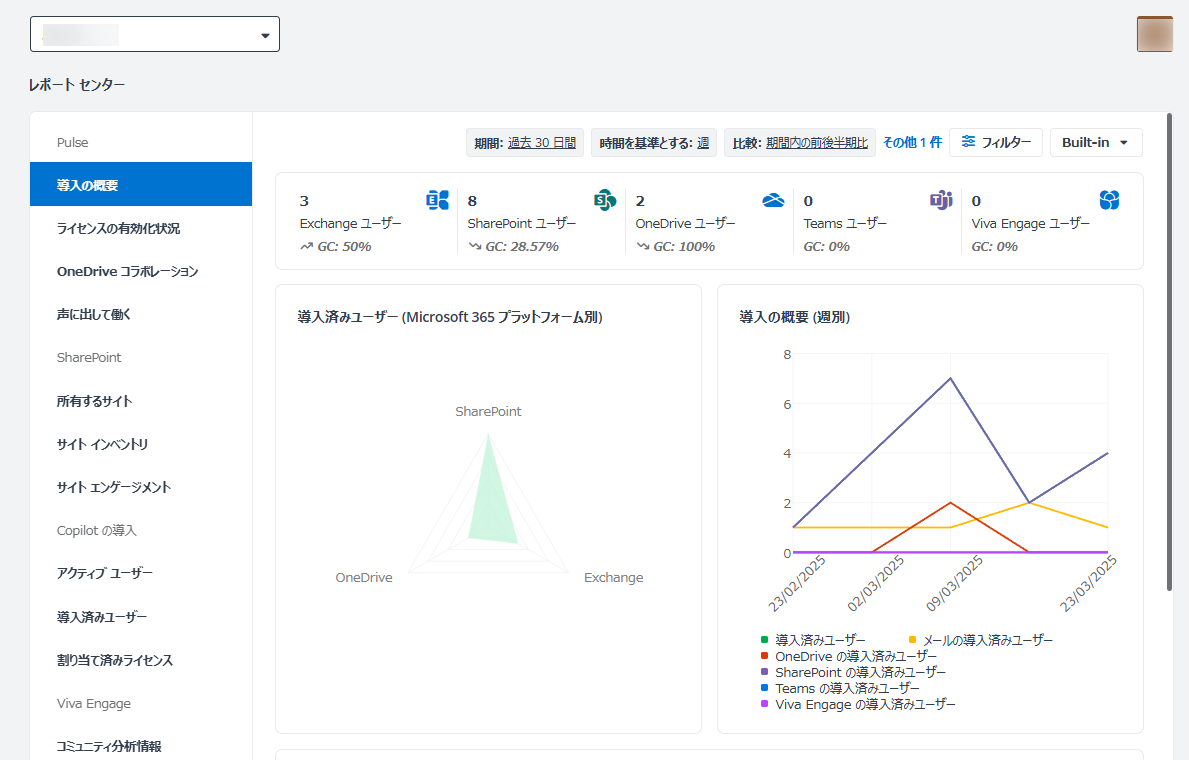
左ナビゲーション ペインで [レポート センター] をクリックして、Pulse レポート、SharePoint レポート、Copilot の導入 レポート、Viva Engage レポートの表示を選択することができます。
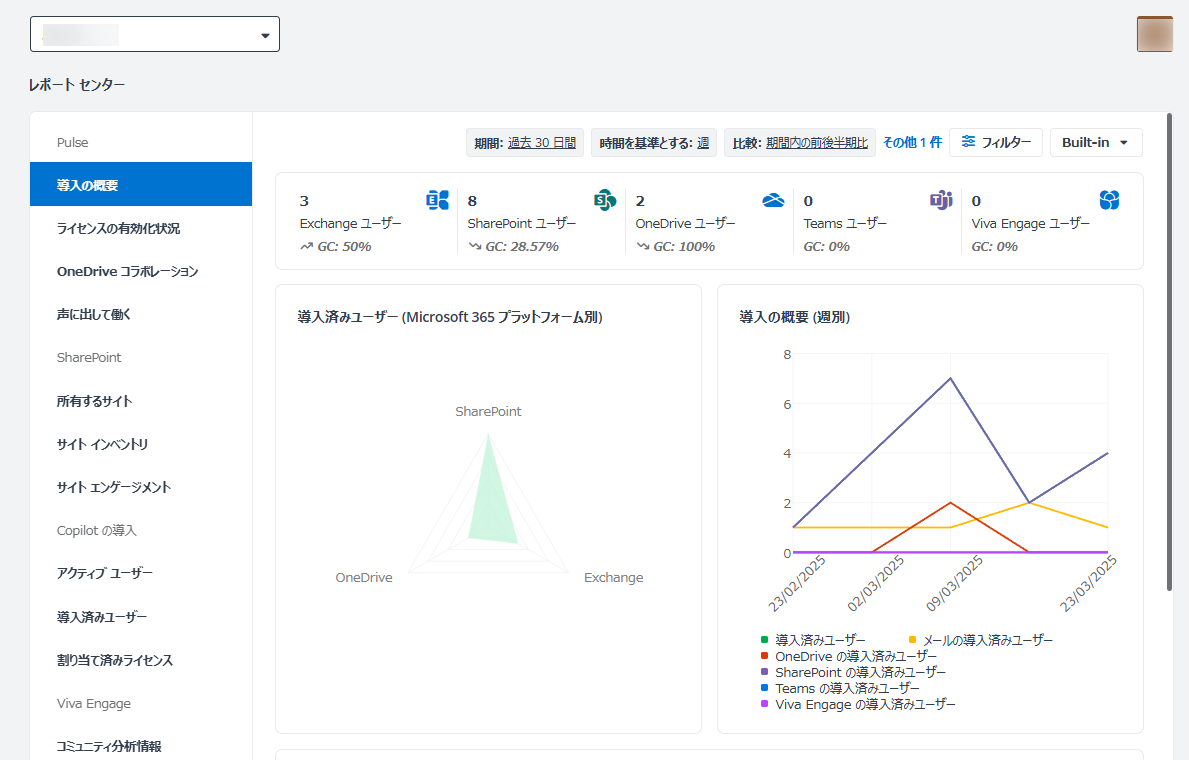
Built-in フィルター ビューまたはカスタム フィルター ビューを使用して、レポートのデータ範囲を定義することができます。
カスタム フィルター ビューまたはフィルター ビューを管理するには、以下の説明を参照してください。
•組織に複数のテナントが存在する場合、ページの左上部にあるテナント ドロップダウン リストからテナントを選択して、選択したテナントのレポートを表示します。
•期間 – [フィルター] をクリックして、期間 を選択し、以下のオプションから期間を指定して、レポートを表示します。
o 過去 7 日間
o 過去 30 日間
o 過去 90 日間
o 過去 180 日間
o カスタム – カレンダーで開始日および終了日を選択することで期間を指定して、この期間内のデータをフィルターします。
[変更の適用] をクリックして、期間の構成を保存します。
•表示 – [フィルター] をクリックして、表示 を選択し、折れ線やマトリックスを時間の基準および比較方法で定義します。デジタル トランスフォーメーションのスコアおよび変化率のトレンドを表示するには、以下のオプションのいずれかを選択します。
o 時間を基準とする
§ 年
§ 四半期
§ 月
§ 週
§ 日
o 比較
§ 期間内の前後半期比
§ 前月比
§ 前期比
§ 最初の月対最後の月
§ 前年同期比
§ 前年比
o ユーザー プロパティ
o アクティブ ユーザーを基準とする (アクティブ ユーザー レポートでのみ利用可能)
§ アクティブ ユーザー
§ アクティブ ユーザー (%)
§ インタラクション
§ ユーザー毎のインタラクション
o 導入済みユーザーを基準とする (導入済みユーザー レポートでのみ利用可能)
§ 導入済みユーザー (%)
§ 導入済みユーザー
[変更の適用] をクリックして、表示の構成を保存します。
•ユーザー プロパティ – [フィルター] をクリックして、ユーザー プロパティ を選択し、定義済みユーザー プロパティからのプロパティ値に基づいてデータをフィルターします。選択したユーザー プロパティ値に基づいてさまざまなメトリックが表示されます。
[変更の適用] をクリックして、ユーザー プロパティの構成を保存します。
•オブジェクト – [フィルター] をクリックして、オブジェクト を選択し、定義済みサイト タイプまたはコミュニティに基づいてデータをフィルターします。選択したオブジェクトに基づいてさまざまなメトリクスが表示されます。デジタル トランスフォーメーションのスコアおよび変化率のトレンドを表示するには、以下のオプションのいずれかを選択します。
o サイト タイプ (サイト インベントリ レポートでのみ使用可能) – サイト タイプ をクリックしてサイト タイプを選択し、特定のタイプのサイトに基づいてデータをフィルターします。
o コミュニティ (コミュニティ分析情報 レポートでのみ使用可能) – コミュニティ をクリックしてコミュニティを選択し、特定のコミュニティに基づいてデータをフィルターします。
[変更の適用] をクリックして、ユーザー属性の構成を保存します。
•新しいビューを保存するには、編集しているフィルター ビューをクリックしてビュー リストを展開して、[名前を付けて保存] をクリックします。新しいビュー名を入力して、[保存] をクリックします。
•カスタム
フィルター ビューに対して、ビューを特定して、その他のアクション
( ) ボタンをクリックすることで以下のアクションを実行することができます。
) ボタンをクリックすることで以下のアクションを実行することができます。
o 既定に設定
o 名前の変更
o 削除
詳細については、以下のセクションを参照してください。